Jak dostosować czcionki ClearType w systemie Windows 10 w celu lepszego odczytu
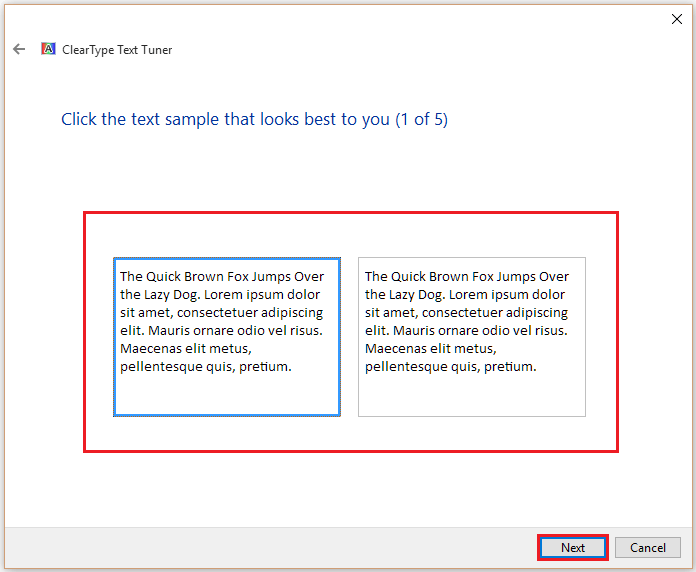
- 4474
- 1112
- Igor Madej
Dla osób mających problemy z czytelnością na swoim komputerze/laptopie Windows 10 ma funkcję znaną jako „ClearType”, która ułatwia odczytanie tekstów na ekranie. „ClearType” to w zasadzie technologia czcionki, która sprawia, że teksty wyglądają czystsze i ostrzejsze.
Czytać: Jak zainstalować pobraną czcionkę i odinstalować ją w systemie Windows 10
Wyostrzenie skupienia się na ekranie sprawia, że małe czcionki są bardziej wyraźne i bardziej widoczne. Na stronach internetowych jest bardzo korzystny w instrukcjach czytania, artykułach, kolumnach itp. które mają mniejszy rozmiar czcionki.
W tym artykule wykonamy określone kroki:-
Jak wyostrzyć skupienie się w systemie Windows 10
Krok 1 - Szukaj Czysty tekst W polu wyszukiwania paska zadań. Kliknij Dostosuj Wyczyść tekst typu z wyniku wyszukiwania.
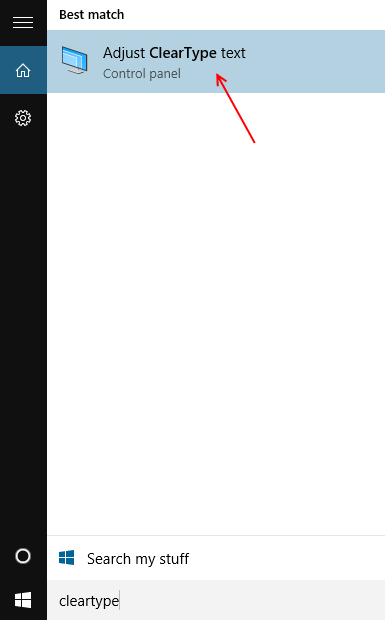
Krok 2:
Włącz znak wyboru w „Włącz ClearType” i kliknij „Dalej”.
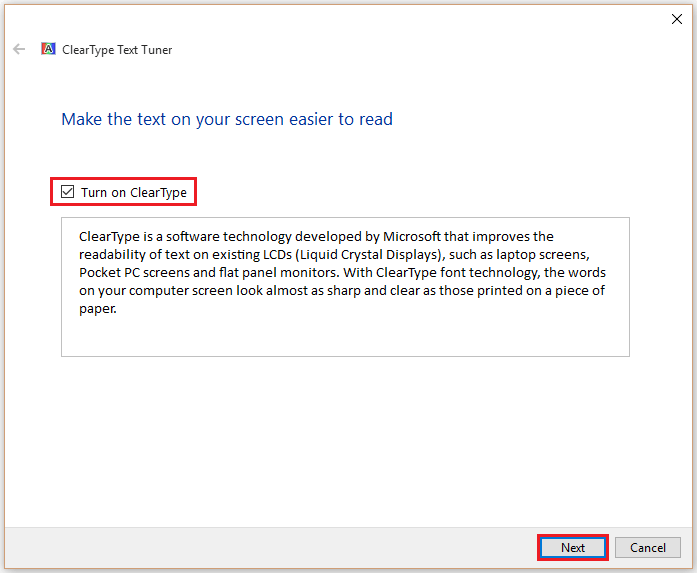
Krok 3:
Teraz Windows zmienia rozdzielczość do rozdzielczości domyślnej komputera/laptopa.
Kliknij „Dalej”, aby przejść do następnego kroku.
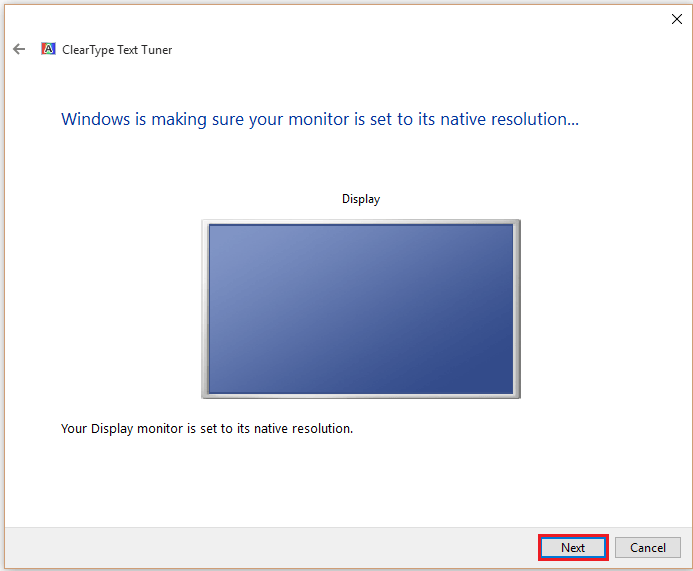
Krok 4:
Na pierwszym obrazie wybierz próbkę tekstową, która wydaje się bardziej jasna niż inne (.
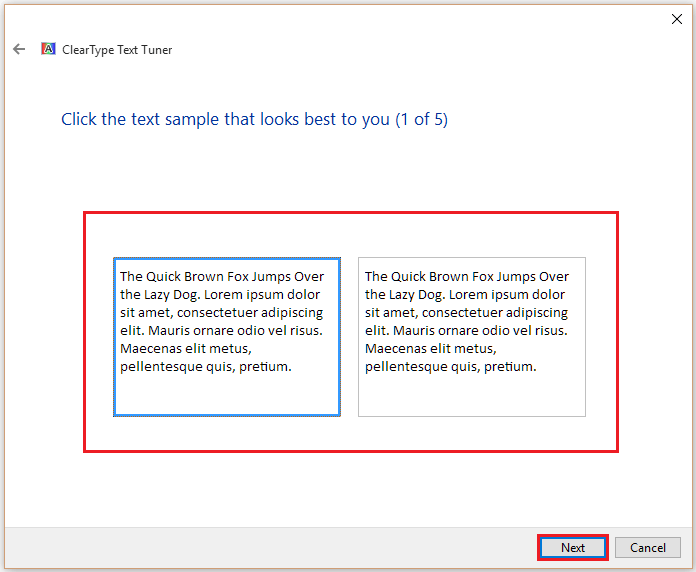
Krok 5:
Na drugim obrazie wybierz próbkę tekstową, która wydaje się bardziej wyraźna niż inne (.
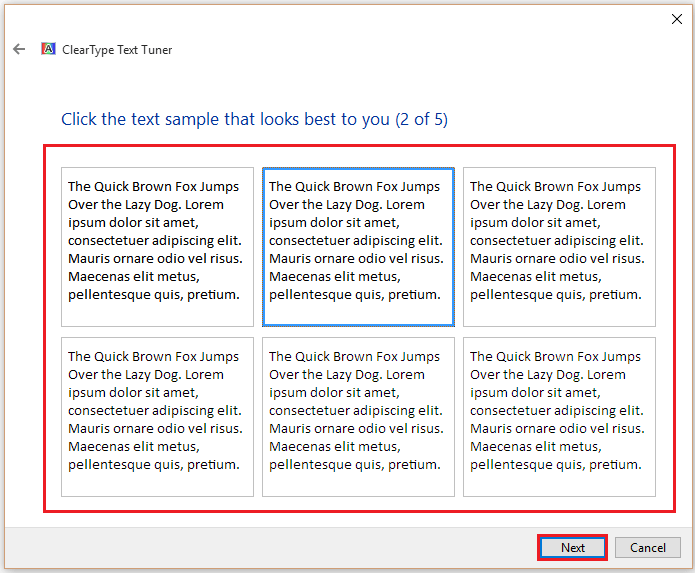
Naciśnij dalej po wybraniu najlepszego czytelnego i wyraźnego kawałka tekstów.
Krok 9:
Kliknij „Zakończ”, aby zakończyć cały proces.
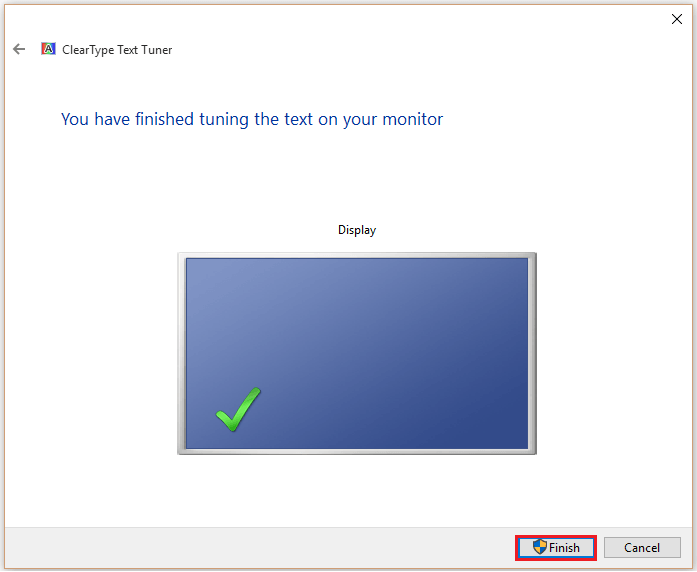
Uwaga: Na podstawie wybranych próbek tekstu Windows skonfiguruje przejrzystość i skupienie tekstów na ekranie.
- « Top 10 najlepszych bezpłatnych oprogramowania Ebook Creator dla systemu Windows 11/10
- Jak używać wbudowanej funkcji alarmu timera stopu w systemie Windows 10 »

